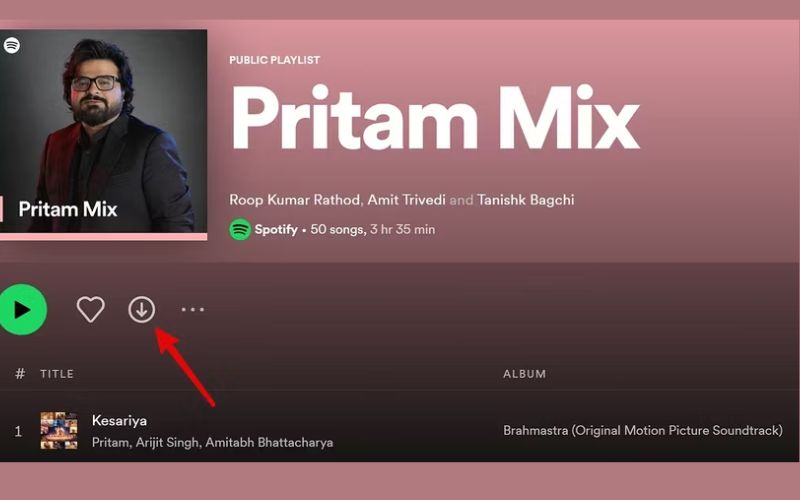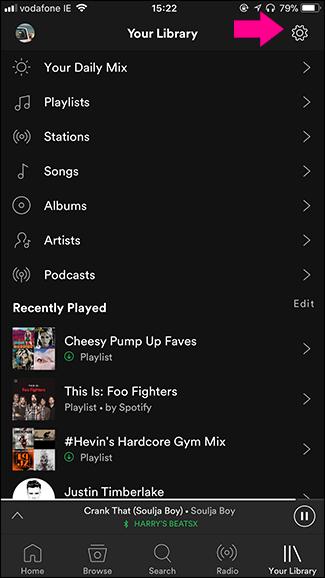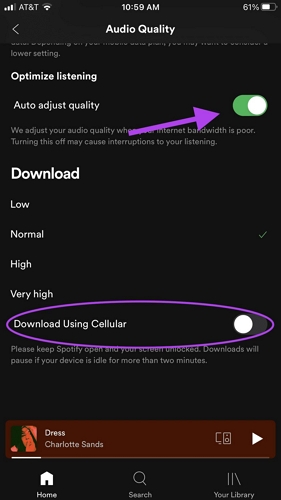Wie man Spotify offline nutzen kann – mit oder ohne den Offline-Modus
Spotify bietet viele Funktionen, die es den Nutzern ermöglichen, jedes Streaming-Erlebnis zu genießen. Eine dieser Funktionen ist der „Spotify Offline-Modus“. Der Spotify Offline-Modus erlaubt es, weiterhin Songs zu hören, auch wenn die Internetverbindung schlecht ist oder kein WLAN und Mobilfunknetz verfügbar sind. Es gibt jedoch einen Haken – diese Funktion ist für kostenlose Mitglieder, die Musik offline hören möchten, nicht verfügbar, mit Ausnahme von Podcasts. Glücklicherweise gibt es einige Lösungen, mit denen Spotify auch ohne Offline-Modus offline gehört werden kann. Dieser Artikel zeigt die effektivsten Methoden, um dies ohne Komplikationen zu erreichen.
Was Sie über den Spotify Offline-Modus wissen müssen
Der Spotify Offline-Modus ermöglicht es, Musik überall hin mitzunehmen und Songs, Alben, Playlists, Podcasts und Hörbücher auch ohne Internetverbindung abzuspielen.
Als Spotify Premium-Abonnent kann der Offline-Modus genutzt werden, um die gesamte Bibliothek überall abzurufen. Allerdings müssen bestimmte Voraussetzungen erfüllt sein, um diese Funktion nutzen zu können. Dazu gehören:
- Um die Offline-Downloads aktiv zu halten, muss einmal alle 30 Tage eine Online-Verbindung hergestellt werden.
- Die heruntergeladenen Songs sind nur direkt über die Spotify-App zugänglich und durch DRM-Beschränkungen geschützt.
Im Folgenden wird erklärt, wie der Spotify Offline-Modus genutzt werden kann.
Wie man Spotify offline im Offline-Modus auf PC/Mac hört
Das Herunterladen von Spotify-Musik auf einem Computer ist ganz einfach mit wenigen Klicks erledigt. Zuerst müssen die Spotify-Musikstücke heruntergeladen werden, anschließend kann der Offline-Modus in den Spotify-Einstellungen aktiviert werden. So geht’s:
Schritt 1: Spotify-Musik mit Premium herunterladen
- Spotify auf dem Computer starten und mit dem Premium-Konto einloggen.
- Ein Album oder eine Playlist mit Songs auswählen, die heruntergeladen werden sollen.
- Den Titel durch Klicken auf das „Download“-Symbol im Bannerbereich der Playlist oder des Albums herunterladen.
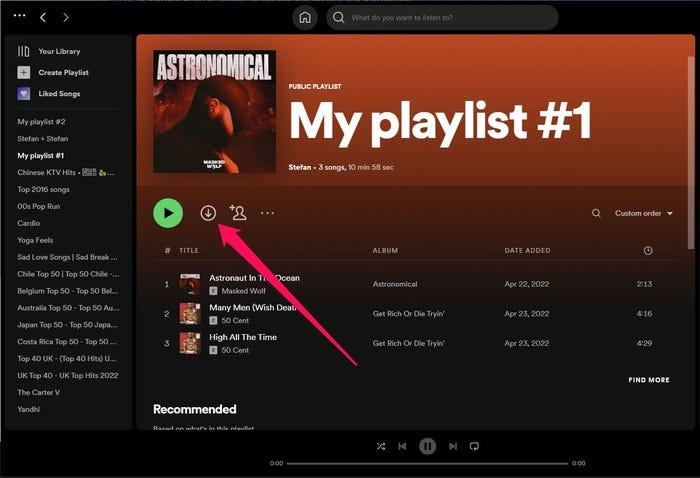
Schritt 2: Spotify-Offline-Modus für die Offline-Wiedergabe aktivieren
- Nach dem Herunterladen der Songs auf das „Drei-Punkte“-Symbol in der oberen linken Ecke klicken.
- „Datei“ aus dem Dropdown-Menü auswählen.
- Den „Offline-Modus“ aktivieren, um die Funktion zu nutzen.
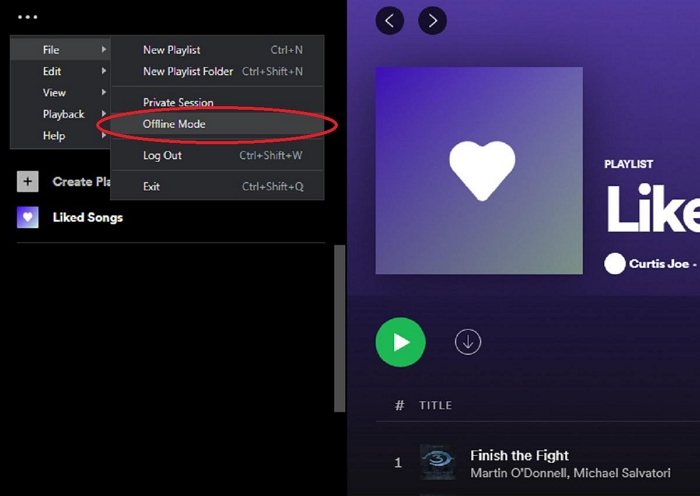
Wie Spotify im Offline-Modus auf iPhone/Android genutzt wird
Die Schritte zur Nutzung des Offline-Modus auf einem Telefon ähneln denen auf dem Computer. So geht’s:
Schritt 1: Musik mit Premium von Spotify herunterladen
- In der Spotify-App mit dem Premium-Konto anmelden.
- Die gewünschten Songs zu einer Playlist hinzufügen oder direkt eine Playlist oder ein Album herunterladen.
- Die Playlist nach Erstellung herunterladen.
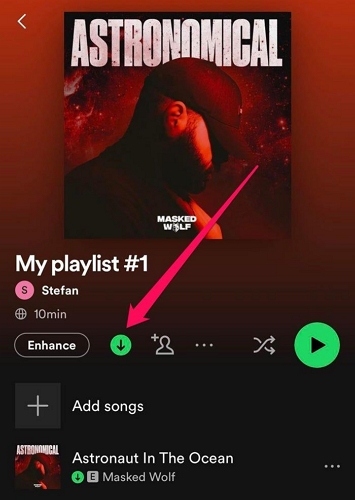
Schritt 2: Spotify-Offline-Modus aktivieren, um offline zu hören
- Zu den „Spotify-Einstellungen“ gehen, indem das „Zahnrad-Symbol“ oben rechts angetippt wird.
- Unter „Wiedergabe“ die Option „Offline“ finden und den Schalter umlegen.
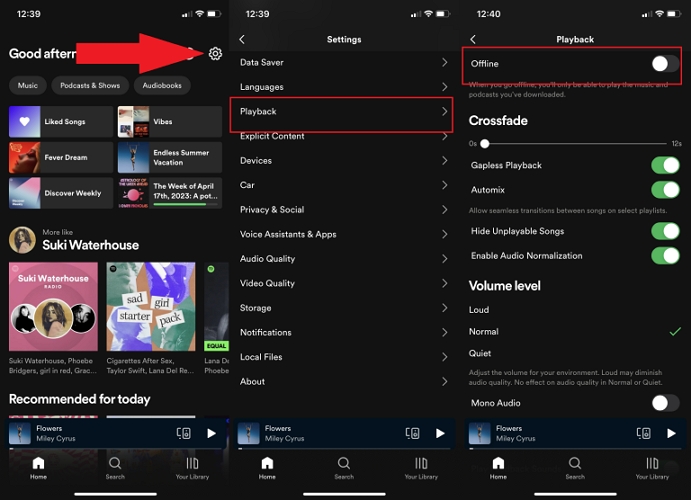
Nach Abschluss dieser Schritte kann die heruntergeladene Playlist ohne Internetverbindung abgespielt werden.
Wie Spotify ohne Offline-Modus auf Computer und Telefon offline gehört werden kann
Da der Offline-Modus von Spotify eingeschränkt ist, können Nutzer des kostenlosen Abos keine anderen Inhalte außer Podcasts für das Offline-Hören herunterladen. Doch ist es möglich, als Free-Nutzer Spotify-Musik zu downloaden und ohne den Offline-Modus anzuhören? Ja, und dafür gibt es den StreamFox Spotify Konverter. Diese Software ermöglicht es, Songs direkt von Spotify herunterzuladen, ohne sie zu einer Playlist hinzuzufügen, und unterstützt auch das Herunterladen von Playlists, Alben oder Hörbüchern. Die heruntergeladenen Songs werden als lokale Dateien gespeichert und können mit einem anderen Mediaplayer abgespielt werden, ohne Spotify oder den Offline-Modus zu nutzen.
Zudem bietet der integrierte Web-Player eine Spotify-ähnliche Erfahrung zum Suchen und Abspielen der Spotify-Audios. Verschiedene Audioformate wie MP3, FLAC, M4A und mehr werden unterstützt.
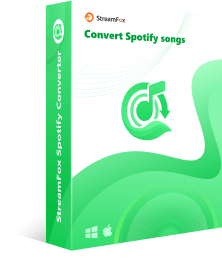
- Speichere Spotify-Songs in 320 kbps für verlustfreie Qualität.
- Verarbeite Spotify-Downloads im Batch-Modus mit 50-facher Geschwindigkeit.
- Erhalte ID3-Tags und Metadaten der heruntergeladenen Songs, um eine einfache Organisation der Downloads auf dem Gerät zu gewährleisten.
- Biete Anpassungsfunktionen wie das Umbenennen von Songs, Ändern des Speicherorts und Anpassen der Audioqualität.
Schritt 1: Spotify-Musik ohne Premium herunterladen
- Installiere „StreamFox Spotify Converter“ von der offiziellen Webseite.
- Starte die Software und „logge dich“ in dein Spotify-Konto auf der Benutzeroberfläche ein.
- Klicke oben rechts auf das „Hamburger-Symbol“. Wähle „Einstellungen“ > „Erweitert“, um die Ausgabeeinstellungen anzupassen. Ändere das „Ausgabeformat“ auf MP3 und wähle „320“ als Bitrate.
- Gehe zu deiner „Spotify-Bibliothek“ und wähle die Songs aus, die du herunterladen möchtest. Ziehe die Songs auf das „rote Symbol“, das auf der rechten Seite schwebt.
- Im Konvertierungsfenster klicke auf den Button „Alle konvertieren“, um den Download der Songs zu starten. Du kannst am unteren Bildschirmrand auf „Durchsuchen“ klicken, um einen neuen Speicherort für die Downloads auszuwählen.
- Nach Abschluss der Downloads befinden sich diese im Tab „Fertig“. Klicke auf „Ausgabedatei anzeigen“, um den Ordner mit den heruntergeladenen Dateien zu öffnen.
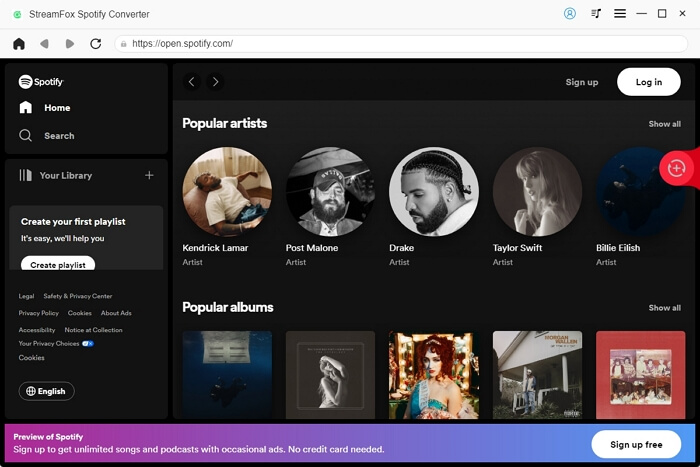

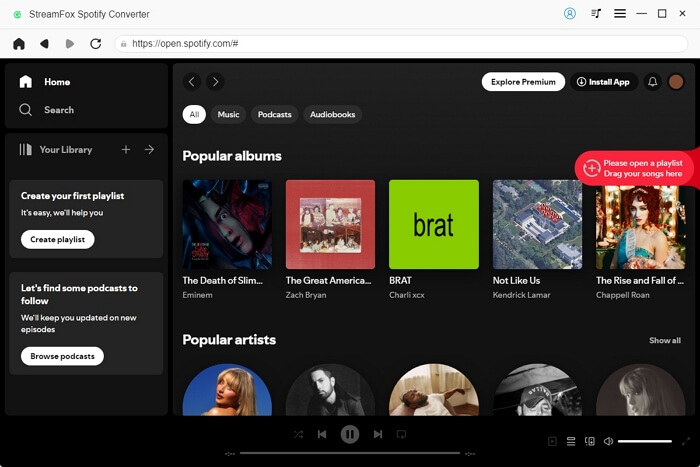
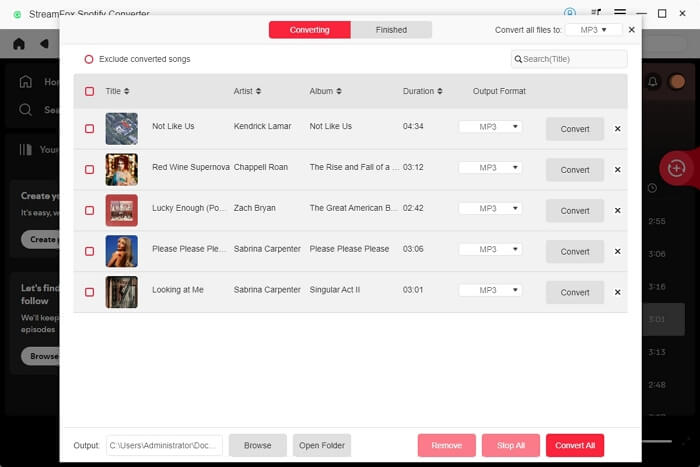
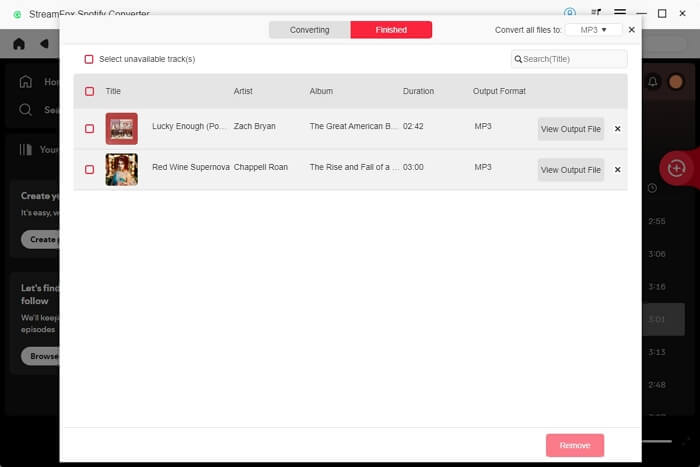
Schritt 2: Spotify-Downloads ohne Internet anhören
Nachdem die Spotify-Songs mit dem StreamFox Spotify Converter heruntergeladen wurden, können sie mit dem Windows Media Player (für Windows) oder Apple Music (für Mac) abgespielt werden.
Schritte im Windows Media Player:
- Drücke die „Windows“-Taste auf der Tastatur.
- Suche nach „Windows Media Player“ und öffne ihn.
- Klicke oben rechts auf „Dateien öffnen“ und wähle „Ordner öffnen“.
- Gehe zu dem Ordner, in dem die mit StreamFox heruntergeladenen Songs gespeichert sind. Alle Songs im gewählten Ordner werden dann abgespielt.
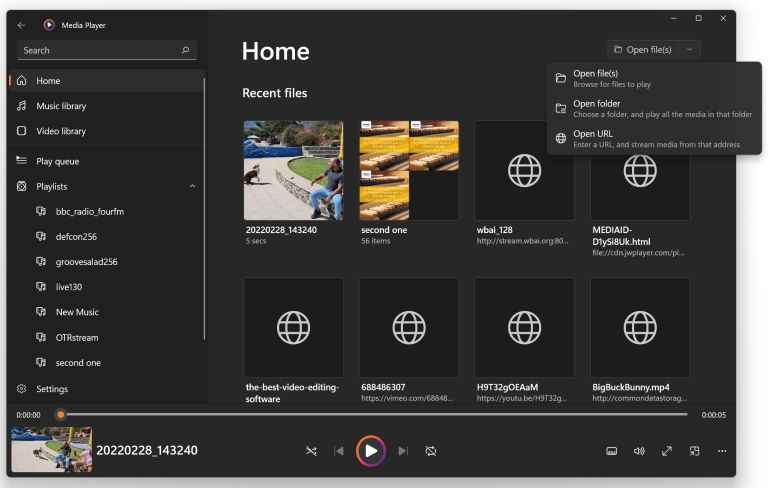
Schritte in Apple Music
- Gehe zur „Apple Music“-App.
- Klicke oben links auf die Option „Datei“.
- Wähle „Importieren“ im Dropdown-Menü.
- Wähle „Musikdateien“ aus, um die heruntergeladenen Spotify-Songs auszuwählen. Klicke dann auf „Öffnen“.
- Starte schließlich das Abspielen der Songs über Apple Music.
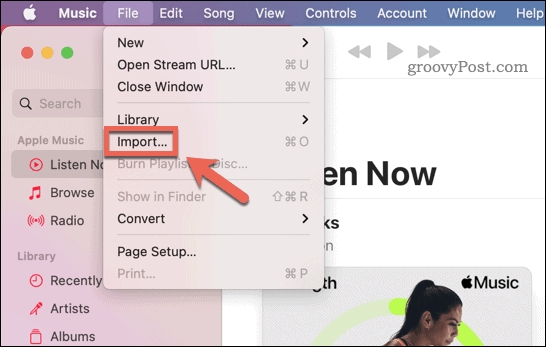
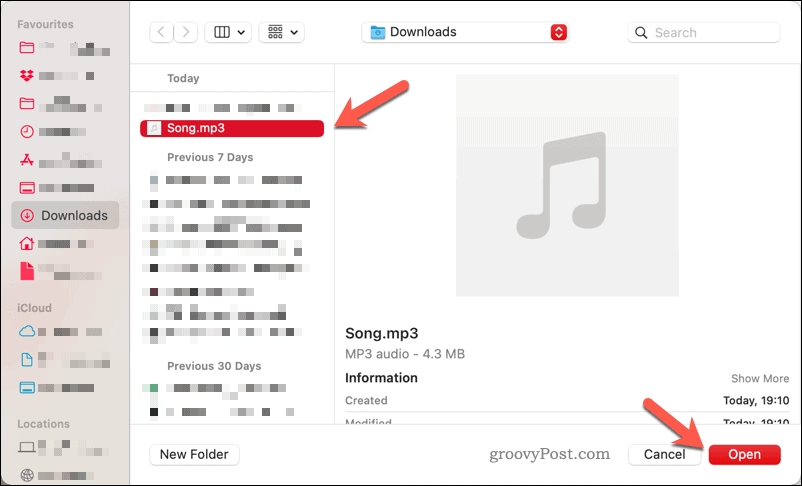
Fazit
Der Offline-Modus von Spotify ist eine großartige Ergänzung für Benutzer. Allerdings können nur Premium-Abonnenten diese Funktion nutzen. Für kostenlose Mitglieder gibt es die in unserem Artikel geteilten Tipps, um Spotify auch ohne Offline-Modus herunterzuladen. Der StreamFox Spotify Downloader bietet eine effektive Möglichkeit, Spotify offline und verlustfrei ohne Offline-Modus und Spotify-App anzuhören.